3ds Max制作晶莹剔透的水滴教程
文章来源于 火星时代,感谢作者 Olivier Archer 给我们带来经精彩的文章!想象一下如果你可以停止时间,这该有多么酷啊?在这篇简短的教程里我会想大家讲解如果使用3ds Max制作“水滴”。
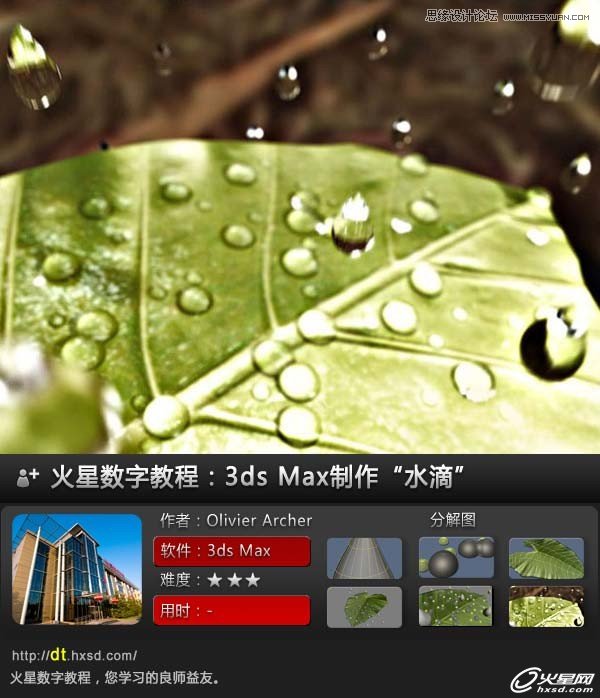
一.建模
这个场景非常简单,所以建模过程一点儿都不复杂。
水滴的建模:这些水滴只是一些球体,在这里转换成可编辑多边形,进入顶点模式和可羽化选项,确保在这个选项中抓取适当数量的顶点,然后我抓取了最上面的顶点,拉伸,进行羽化之后就得到了水滴的形状。但这还不是全部,我还添加了一个污点修改器和一些扭曲,使水滴有一些转变,然后我用网格平滑做了覆盖。
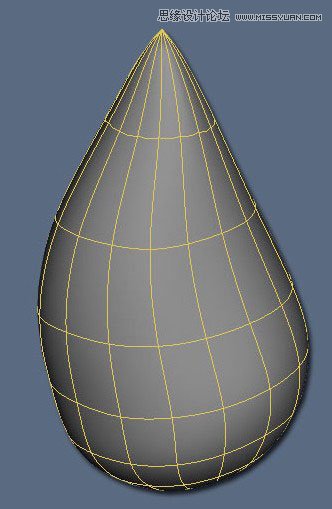
图01
小雨滴的建模:这些小水滴只是一半球体,用网格平滑,有一些雨滴连在一起,得到一种水滴的感觉。
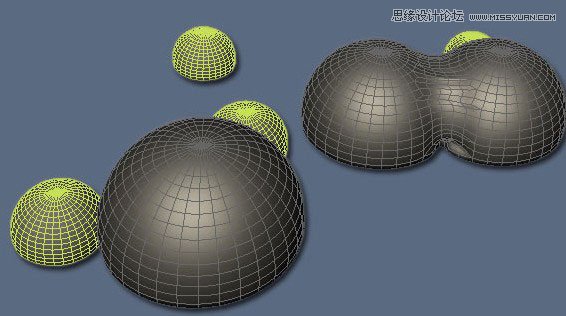
图02
叶子的建模:叶子的建模是一个基本的平面,然后做成一片叶子的形状,没有什么复杂的,我用2个扭曲修改器做了叶子的弯曲,还用了网格平滑使叶子看起来更好看。
二.纹理
场景中只有一种纹理,叶子和水滴都只是Vray mats着色器。
水滴的纹理:在Vray mats 选项中我设置了白色的漫反射,反射和折射。
叶子的纹理:叶子是用我在网络上找到的一种纹理制作的,我把这个纹理添加到叶子的网格上,这样我就可以不用在Photoshop中进行编辑了。着色器是一个Vray mats,将反射值设定为5,我添加了透明度,添加一种好看的绿色,我进行了下面这些设定:
Thickness 1.0 fog multiplier 0.0
Light multiplier 2.0
Scatter coeff 0.5
fws/bck coeff 0.5
最后我用Photoshop做了一个凹凸贴图,缩放纹理,添加到100,这个是用来做纹理的。
三.场景的创建

图03
水滴:我复制了几次水滴,改变位置,进行缩放,使这些水滴有一种从天空中掉落的感觉。接下来我做了一点动画,让水滴正好从叶子旁边掉落,但是不要让水滴掉落太快,原因就是为了得到一个更好的动作效果。
 情非得已
情非得已
-
 3ds Max实例教程:冰爽夏日餐桌场景2011-09-02
3ds Max实例教程:冰爽夏日餐桌场景2011-09-02
-
 室内灯光表现中异型暗藏灯打法2010-11-12
室内灯光表现中异型暗藏灯打法2010-11-12
-
 室外教程:室外夜景图制作过程2010-10-28
室外教程:室外夜景图制作过程2010-10-28
-
 3DsMAX制作漂亮的高贵首饰流程2010-09-02
3DsMAX制作漂亮的高贵首饰流程2010-09-02
-
 3ds MAX实例教程:制作汽车轮胎并给轮胎建模2010-06-27
3ds MAX实例教程:制作汽车轮胎并给轮胎建模2010-06-27
-
 3D MAX新增Autodesk材质来制作环保概念车2010-06-12
3D MAX新增Autodesk材质来制作环保概念车2010-06-12
-
 3D MAX使用放样建模方法给步枪建模2010-06-12
3D MAX使用放样建模方法给步枪建模2010-06-12
-
 3D MAX使用NURBS方法给贪吃虫建模2010-06-12
3D MAX使用NURBS方法给贪吃虫建模2010-06-12
-
 3D MAX实例教程:制作漂亮的盆景花朵2010-05-27
3D MAX实例教程:制作漂亮的盆景花朵2010-05-27
-
 3D MAX实例教程:制作游戏风格场景2010-05-27
3D MAX实例教程:制作游戏风格场景2010-05-27
-
 3DXMAX制作欧式古典风格的雕花建模
相关文章18652017-09-24
3DXMAX制作欧式古典风格的雕花建模
相关文章18652017-09-24
-
 3DSMAX为VR设备制作立体交互图像效果
相关文章5292017-09-24
3DSMAX为VR设备制作立体交互图像效果
相关文章5292017-09-24
-
 3DSMAX制作精美的雕花圆镜效果
相关文章6562017-09-24
3DSMAX制作精美的雕花圆镜效果
相关文章6562017-09-24
-
 3ds Max实例教程:模型转化浮雕效果
相关文章7112017-09-24
3ds Max实例教程:模型转化浮雕效果
相关文章7112017-09-24
-
 3DS MAX详细解析花瓶布线教程
相关文章10812017-09-24
3DS MAX详细解析花瓶布线教程
相关文章10812017-09-24
-
 3ds Max快速打造网格特效的麋鹿效果
相关文章8752017-09-24
3ds Max快速打造网格特效的麋鹿效果
相关文章8752017-09-24
-
 3ds Max制作简单的爆炸场景效果
相关文章9222017-09-24
3ds Max制作简单的爆炸场景效果
相关文章9222017-09-24
-
 3DMAX实例教程:制作飘扬的旗帜效果图
相关文章63402016-06-12
3DMAX实例教程:制作飘扬的旗帜效果图
相关文章63402016-06-12
